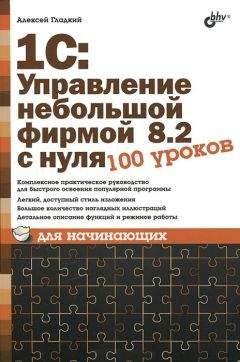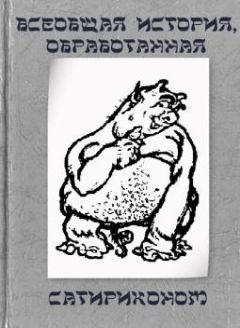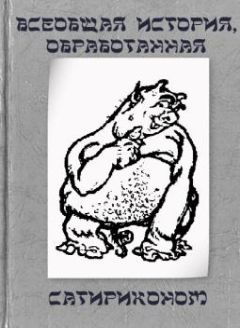Николай Селищев - «1С. Управление небольшой фирмой 8.2». Управленческий учет в малом бизнесе
Для поиска документов в журнале документов по значениям полей необходимо щелкнуть мышью на кнопку Найти на панели инструментов и задать требуемое значение.
Для просмотра и редактирования существующего документа необходимо сделать активным требуемый документ и дважды щелкнуть на нем мышью либо щелкнуть мышью на кнопку на панели инструментов.
Для создания нового документа Расходная накладная:
• В журнале документов нажмите на кнопку Создать либо на панели действий выберите СоздатьРасходная накладная. Будет создан новый документ Расходная накладная (рис. 4.30).
Рис. 4.30. Документ Расходная накладная
В зависимости от установленного вида операции с помощью данного документа может быть зафиксирована реализация (отгрузка) запасов по различным операциям:
• Продажа покупателю,
• Передача на комиссию,
• Передача в переработку,
• Передача на ответственное хранение,
• Возврат поставщику,
• Возврат комитенту,
• Возврат из переработки,
• Возврат с ответственного хранения.
Документ может быть сформирован на основании Заказа покупателя. По форме эти два документа очень похожи. В Расходной накладной, в отличие от Заказа покупателя, отсутствует поле Проект и колонка Дата отгрузки, но добавлено поле Основание для указания Счета на оплату или Приходной накладной, на основании которой создана Расходная накладная.
Если в параметрах учета переключатель Указывать заказ покупателя в документах отгрузки установлен в положение В шапке, то в окне документа появляется поле Заказ для указания документа Заказ покупателя.
Документ Расходная накладная может быть введен на основании документов:
• Проходная накладная,
• Счет на оплату,
• Заказ покупателя,
• Заказ Поставщику.
Распечатать Расходную накладную можно либо из журнала документов, либо из окна документа, щелкнув мышью на кнопку Печать и выбрав значение из открывающегося списка. Для документа Расходная накладная существуют печатные формы:
• Расходная накладная.
• Расходная накладная с услугами.
• Товарная накладная (ТОРГ-12).
• Товарная накладная (ТОРГ-12) с услугами.
• Акт об оказании услуг.
• Товарно-транспортная накладная.
• Накладная на отпуск материалов на сторону.
• Бланк товарного наполнения.
Чтобы сформировать и посмотреть отчет по движениям документа по регистрам, необходимо щелкнуть мышью на кнопке на панели инструментов журнала документов Расходная накладная либо в окне документа.
На основании существующего документа Расходная накладная можно сформировать документы:
• Поступление в кассу;
• Поступление на счет;
• Приходная накладная;
• Расходный ордер;
• Расходная накладная;
• Счет-фактура;
• Поступление денег (план);
• Счет на оплату;
• Событие.
Для создания документа на основании расходной накладной необходимо нажать на кнопку Создать на основании в журнале документов либо в окне документа и выбрать вид создаваемого документа.
Для создания документа Счет-фактура необходимо в окне документа Расходная накладная нажать на гиперссылку Ввести Счет-фактуру. На экране откроется новый документ Счет-фактура с заполненными данными из документа основания (см. рис. 4.19), который необходимо записать, нажав на кнопку Провести и Закрыть.
4.4.3. Отчеты по продажам и расчетам
Программа «1С: Управление небольшой фирмой 8.2» содержит целый ряд отчетов, позволяющих анализировать эффективность торговой деятельности.
4.4.3.1. Планы продажВ отчете Планы продаж отображаются данные о планируемых продажах номенклатуры, сгруппированные по подразделениям. Отчет формируется на основании регистра Планы продаж, данные в который попадают при проведении документа План продаж. Для каждой позиции номенклатуры, планируемой к продаже, в отчет выведено количество и сумма.
Для открытия отчета Планы продаж необходимо на Панели разделов выбрать Маркетинг и продажи и на Панели действий в группе Отчеты щелкнуть мышью на Планы продаж. Появится окно отчета (рис. 4.31). В окне расположены команды управления отчетом, средства настройки отчета.
Вариант отчета существует только один – Основной.
Для получения отчета необходимо установить параметры отбора и нажать на кнопку Сформировать. На экране появится окно отчета Планы продаж со сформированными по заданным параметрам данными (см. рис. 4.31).
В отчет попадают позиции номенклатуры, у которых в документах План продаж поле Дата планирования попадает в заданный интервал, независимо от периода планирования.
Рис. 4.31. Отчет Планы продаж
Для редактирования полного перечня текущих настроек нажмите на кнопку Настройка. На экране появится диалог Настройки отчета.
В диалоге настройки отчета есть возможность, помимо «быстрых» пользовательских настроек, указать дополнительно выводимые поля, отбор, сортировку и группировку отчета и надо ли выводить в табличный документ заголовок и параметры отчета.
4.4.3.2. ПродажиОтчет отображает сведения о проданных позициях номенклатуры в количественном и суммовом выражении за определенный период времени. В варианте отчета Валовая прибыль отображается также себестоимость проданной продукции, валовая прибыль и рентабельность продаж.
В отчете предусмотрена группировка информации по заказам.
Для открытия отчета Продажи необходимо на Панели разделов выбрать Маркетинг и продажи и на Панели действий в группе Отчеты щелкнуть мышью на Продажи. Появится окно отчета. В окне отчета расположены команды управления отчетом и средства «быстрой» настройки.
Отчет может формироваться в двух вариантах – Валовая прибыль и Основной.
Для получения отчета необходимо в поле Вариант отчета указать нужное значение, установить параметры отбора и нажать на кнопку Сформировать. В нижней части окна отчета Продажи появятся результаты отчета (рис. 4.32).
Рис. 4.32. Вариант Валовая прибыль отчета Продажи
Для редактирования полного перечня текущих настроек нажмите на кнопку Настройка. На экране появится диалог Настройки отчета.
При выборе варианта Основной в отчет будут выводиться только колонки Количество и Сумма.
4.4.3.3. План-фактный анализ продажОтчет План-фактный анализ продаж предназначен для анализа соотношения планируемых и фактических продаж. В отчете отражается разница между количеством и суммой планируемого к продаже и проданного товара с указанием величины процентного отклонения, которое эта разница составляет по сравнению с плановыми данными.
Для открытия отчета План-фактный анализ продаж необходимо на Панели разделов выбрать Маркетинг и продажи и на Панели действий в группе Отчеты щелкнуть мышью на План-фактный анализ продаж. В окне отчета расположены команды управления отчетом поле и поля «быстрых» пользовательских настроек.
Вариант формирования отчета только один – Основной.
Для получения отчета необходимо установить параметры отбора и нажать на кнопку Сформировать. В нижней части окна появится отчет План-фактный анализ продаж со сформированными по заданным параметрам данными (рис. 4.33).
Рис. 4.33. Отчет План-фактный анализ продаж
4.4.3.4. Отчет по взаиморасчетам
Отчет Взаиморасчеты отображает состояние и динамику взаиморасчетов с контрагентами (покупателями, поставщиками) за выбранный период времени.
Данные группируются по контрагентам и договорам.
Для открытия отчета Взаиморасчеты необходимо на Панели разделов выбрать Маркетинг и продажи и на Панели действий в группе Отчеты щелкнуть мышью на Взаиморасчеты. В окне отчета расположены команды управления и средства «быстрых» пользовательских настроек.
Отчет можно сформировать в двух вариантах – Ведомость и Остатки.
Для получения отчета необходимо выбрать вариант отчета, установить параметры отбора и нажать на кнопку Сформировать. В нижней части окна отчета Взаиморасчеты появятся результаты (рис. 4.34).
Рис. 4.34. Вариант Ведомость отчета Взаиморасчеты
В варианте Остатки в отчет выводятся только данные об остатках взаиморасчетов на выбранную дату.